
FSCK (Pemeriksaan Konsistensi Sistem File) adalah utilitas baris perintah untuk memeriksa dan memperbaiki kesalahan sistem file Linux. Ini memastikan sistem file untuk integritas dan konsistensi.
fsck adalah program front-end dan memanggil program masing-masing untuk menjalankan sistem file tertentu. Fsck biasanya berjalan setelah sistem gagal untuk boot, sistem file menjadi rusak, atau drive yang terpasang gagal berfungsi dengan benar.
Dalam tutorial ini, kita akan belajar tentang perintah fsck dan cara memperbaiki sistem file pada distribusi Linux.
Prasyarat
- Sistem mirip Linux atau Unix
- Pengguna dengan akses root
Saat menggunakan perintah fsck
- Sistem secara otomatis menemukan sistem yang tidak konsisten biasanya setelah sistem crash atau kehilangan daya atau setelah unmount tidak bersih.
- Sistem gagal melakukan boot
- Ketika sistem mengalami kesalahan I/O
- Jadwalkan untuk menjalankan fsck untuk intergeritas sistem file saat boot atau setiap beberapa bulan
perintah fsck di Linux
Perintah fsck mengikuti sintaks dasar.
$ sudo fsck [Option] [Filesystem][Opsi] dalam sintaks adalah opsi yang tersedia dengan utilitas fsck (opsi fsck diberikan di akhir tutorial ini). [Sistem File] dapat berupa perangkat, partisi, titik mount, dan sebagainya. Jika tidak ada kredensial yang ditambahkan ke [Sistem File], fsck akan memeriksa perangkat yang terdaftar di file fstab.
fsck disertakan secara default di semua distribusi Linux. Memiliki cadangan yang baik adalah titik aman untuk menjalankan perintah fsck. fsck menjaga semua file tetap utuh dan hanya memeriksa integritas sistem file. Perintah ini dapat dijalankan secara manual atau otomatis.
Sebelum mencoba memeriksa atau memperbaiki sistem file, selalu ingat untuk meng-unmount partisi. Jika ini tidak dilakukan, sistem file mungkin rusak.
Memeriksa dan Memperbaiki Kesalahan Sistem File
Fsck biasanya digunakan untuk memperbaiki kesalahan pada sistem file ext3 atau ext4 yang rusak. Untuk menggunakan utilitas fsck, Anda harus terlebih dahulu memastikan bahwa partisi telah dilepas. Anda akan mendapatkan kesalahan dan proses Anda akan dibatalkan jika Anda mencoba menjalankan perintah fsck pada partisi tanpa melepasnya. Setelah proses selesai, Anda dapat memasang kembali sistem file.
Jika Anda tidak yakin tentang nama perangkat, gunakan perintah df, lsblk, atau fdisk (fdisk -l) untuk menemukannya.
$ sudo df -hGunakan perintah unmount untuk menghindari kerusakan sistem file.
Sintaks:
$ sudo umount [filesystem]Anda dapat menggunakan opsi -p bersama dengan utilitas fsck untuk secara otomatis memperbaiki masalah apa pun yang dapat diselesaikan dengan aman tanpa campur tangan pengguna.
Sintaks:
$ sudo fsck -p [Filesystem]Contoh:
$ sudo umount /dev/sdc
$ sudo fsck -p /dev/sdcKeluaran:
$ sudo fsck -p /dev/sdc
fsck from util-linux 2.34
exfatfsck 1.3.0
Checking file system on /dev/sdc.
File system version 1.0
Sector size 512 bytes
Cluster size 128 KB
Volume size 55 GB
Used space 4 MB
Available space 55 GB
Totally 1 directories and 3 files.
File system checking finished. No errors found.Setelah pemeriksaan dan perbaikan, pastikan untuk memasang disk.
Perbaiki Kesalahan Sistem File Root
Karena mesin root tidak dapat dilepas, Fsck tidak dapat memeriksa kesalahan. Namun, Anda dapat menjalankan fsck dalam mode pemulihan.
Dengan me-reboot mesin saat dalam mode Rescue, Anda dapat menjalankan fsck. Anda dapat menjalankan fsck untuk memperbaiki kesalahan file sistem root menggunakan langkah-langkah berikut.
Masuk ke menu boot dan pilih "Opsi Lanjutan" saat reboot.
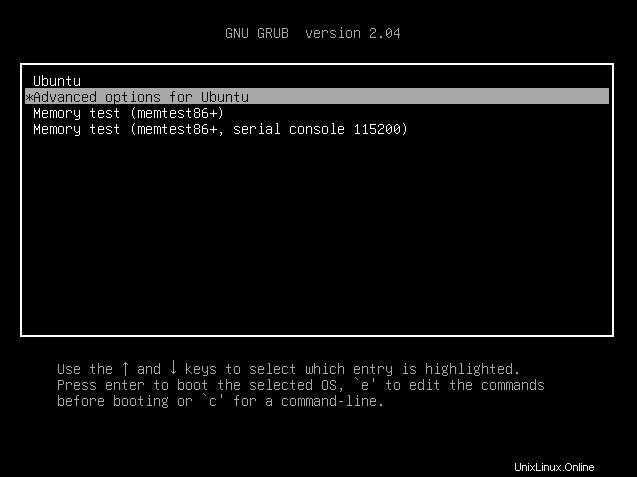
Pilih “Mode pemulihan” dari menu opsi lanjutan, lalu pilih “fsck” dari menu tarik-turun.
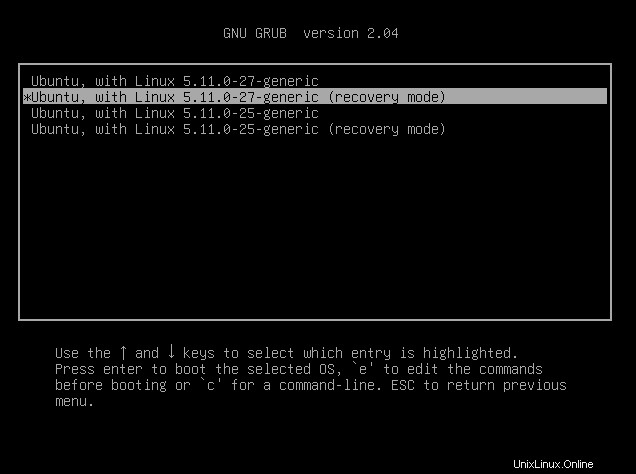
Sebuah jendela pesan akan muncul, menanyakan apakah Anda ingin sistem file / Anda di-remount. Pilih opsi "Ya".
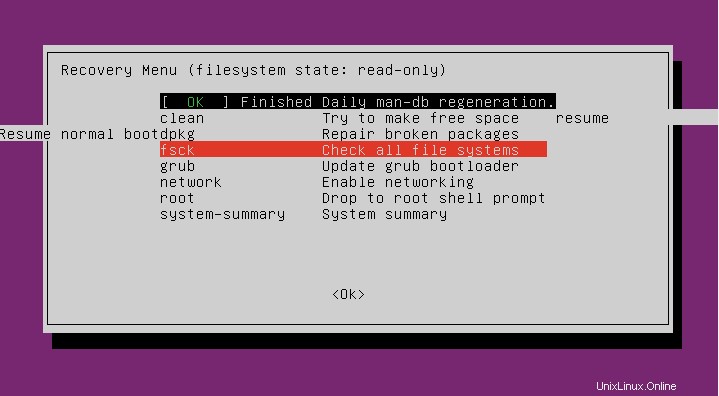
Dengan memilih opsi "Lanjutkan", Anda sekarang dapat kembali ke boot normal.

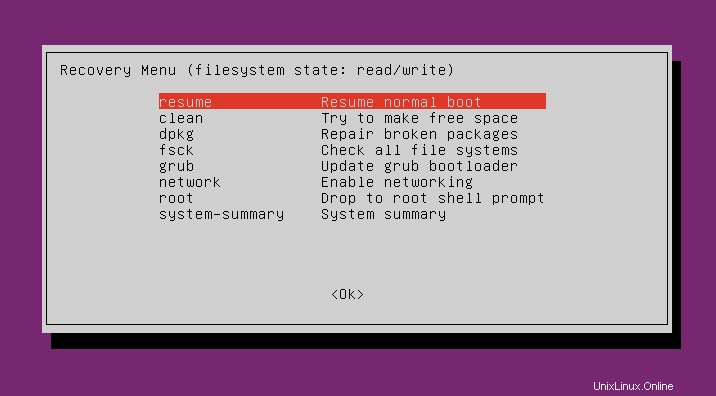
Opsi fsck
Ada daftar opsi yang tersedia dengan utilitas fsck untuk tujuan tertentu. Beberapa opsi fsck yang berguna adalah:
1. Lakukan dry run fsck - Ini melakukan uji coba.
fsck -N /dev/sdc2. Jalankan secara non-interaktif - menjawab ya untuk semua pertanyaan, ini akan menghindari semua permintaan
fsck -y /dev/sdc3. Cukup Cetak Kesalahan fsck ke Stdout tanpa perbaikan
fsck -n /dev/sdc4. Jalankan fsck di semua sistem file
fsck -AR-R akan melewati sistem file root karena tidak dapat di-unmount pada mesin yang sedang berjalan
5. Jalankan fsck untuk sistem file tertentu
Perintah fsck adalah pembungkus dan secara internal menggunakan perintah pemeriksa sistem file masing-masing (fsck.* ). Anda dapat menemukan berbagai perintah pemeriksa fsck berikut seperti fsck.ext2, fsck.ext3, fsck.ext4, dll.).
# cd /sbin
# ls fsck*
fsck fsck.cramfs fsck.ext2 fsck.ext3 fsck.ext4 fsck.minix fsck.xfsTabel berikut menunjukkan semua opsi dari perintah fsck.
| Opsi | Deskripsi |
| -A | Periksa semua sistem file yang ada di /etc/fstab |
| -C | Tampilkan bilah kemajuan |
| -f | Periksa sistem file dengan paksa |
| -l | Kunci perangkat |
| -M | Jangan periksa sistem file yang dipasang |
| -N | Mencetak hasil tanpa menjalankan tindakan apa pun |
| -P | Periksa beberapa sistem file secara paralel |
| -p | Secara otomatis memperbaiki masalah apa pun yang dapat diselesaikan dengan aman tanpa perlu interaksi pengguna |
| -R | Jangan periksa sistem file root saat digunakan dengan -A |
| -r | Statistik cetak untuk setiap perangkat yang telah diperiksa |
| -T | Jangan tampilkan Judul |
| -t | Tentukan jenis sistem file yang akan diperiksa (Ini dapat dilakukan dengan menggunakan man perintah) |
| -v | Berikan hasil detail |
| -y | Asumsikan 'ya' untuk semua pertanyaan |
fstab adalah file yang mengarahkan sistem operasi tentang bagaimana dan di mana memasang partisi. Anda dapat menemukan daftar entri dalam file fstab dengan membukanya dengan /etc/fstab.
Opsi
Contoh file /etc/fstab:
<filesystem> <mount point> <type> <options> <dump> <pass>
/dev/sda / ext4 errors=remount-ro 0 1
/dev/sdb none swap sw 0 0
/dev/sdc /mnt/data ext4 defaults,noatime,nofail 0 2Kesimpulan
Dalam tutorial ini, kita belajar bagaimana menggunakan perintah fsck untuk memeriksa dan memperbaiki sistem file di Linux. Anda dapat merujuk halaman manual fsck untuk deskripsi yang lebih lengkap.